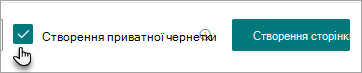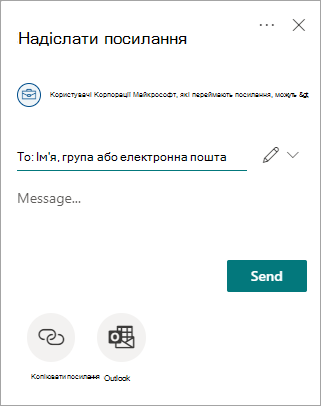Ви можете створювати багатий, привабливий і надійний вміст, використовуючи сторінки SharePoint і новини. Бувають випадки, коли вам може знадобитися створити сторінку або допис новин і співпрацювати над ним з іншими користувачами, перш ніж надавати спільний доступ до нього широкій організації. Саме тоді корисні приватні чернетки.
Примітка.: Ця функція розгортається. Див. статтю Стратегія з ідентифікатором 85629.
Коли ви створюєте приватну чернетку, вона відображається (включно з бібліотекою сторінок сайту) лише для вас і користувачів, яким ви надаєте до неї спільний доступ, а також власнику сайту, на якому створюється чернетка. Вона не відображається в бібліотеці сторінок сайту для інших користувачів, доки ви її не опублікуєте. Це означає, що ви можете працювати над ним спільно з кількома користувачами (навіть з тими, хто не є учасниками сайту), перш ніж публікувати його для своєї організації.
Наприклад, якщо ви створюєте рекламний вміст для продукту, який планується запустити, і ви ще не готові до того, щоб користувачі у вашій організації могли дізнатися про це, можна створити приватну чернетку. Ви можете співпрацювати над нею з користувачами, які вже знають про запуск, щоб отримати відгуки, редагування та доповнення до вмісту.
Коли ви опублікуєте приватну чернетку, вона відображатиметься для всіх, хто має доступ до вашого сайту.
-
Щоб почати створювати сторінку або допис новин, натисніть кнопку Створити на панелі команд на сайті.
-
У вікні шаблону встановіть прапорець Створити приватну чернетку .
-
На сторінці або в дописі новин, що відкриється, у верхньому правому куті з'явиться індикатор Private (Приватний ).
-
Щоб запросити співавторів, на панелі команд угорі натисніть кнопку Спільний доступ . Це можна зробити в будь-який час, коли ви будуєте сторінку.
-
У полі Надіслати посилання введіть ім'я, групу або адресу електронної пошти користувачів, яким потрібно надати спільний доступ до цієї приватної чернетки, за потреби введіть повідомлення та натисніть кнопку Надіслати або скопіювати посилання.
-
Почати або продовжити додавання вмісту. Чернетку можна зберігати якомога частіше.
-
Коли все буде готово для всіх, хто має доступ до сайту, перегляньте сторінку або допис новин, виберіть Опублікувати або Опублікувати новини.
Примітки.:
-
Так само, як і неприбуткові сторінки та дописи новин, лише одна особа за раз може редагувати чернетку.
-
Після публікації сторінки або допису новин його не можна зробити приватними.
-
Автори сторінок можуть надати дозвіл на редагування приватних чернеток, але не мають доступу лише для читання.
-
Якщо до приватної чернетки надано спільний доступ, до зображень і файлів, які використовуються на сторінці та які зберігаються в папці "Активи сторінки", також надається спільний доступ. Папку "Активи сторінки" можна знайти, перейшовши до розділу "Вміст сайту " > "Активи сайту " > SitePages. До будь-яких активів за межами сайту не надається спільний доступ.
-
Якщо ваші співавтори не мали доступу до сторінки або публікації, перш ніж ви надали їм спільний доступ до неї, вони більше не зможуть переглядати сторінку, коли її буде опубліковано, доки ви не додасте їх як учасників на свій сайт.
-
Функція приватних чернеток недоступна, якщо в бібліотеці "Сторінки" для сайту ввімкнуто затвердження, а для параметра "Безпека чернетки" встановлено значення Лише користувачі, які можуть затверджувати елементи (і автор елемента). Затвердження сторінок і Параметри безпеки чернетки елементів можна знайти на сторінці Настройки керування версіями. Для цього відкрийте бібліотеку "Сторінки" сайту, а потім перейдіть до розділу Настройки > настройки бібліотеки > настройках керування версіями.
-
Функція приватної чернетки потребує проміжних (чернеток) версій і буде доступна, лише якщо журнал версій документа настроєно на створення основних і проміжних чернеток версій. Цю зміну можна внести в розділі Настройки > Настройки бібліотеки > Параметри керування версіями > Створення основних і проміжних чернеток версій.
-
Якщо потрібно перекласти приватну чернетку кількома мовами, пам'ятайте, що копії сторінок для перекладу також будуть приватними. Як наслідок, перекладачі не зможуть отримати доступ до сторінки, якщо ви не запросите їх як співавторів. Крім того, сповіщення електронною поштою не надсилатимуться під час створення або оновлення приватної чернетки.
-